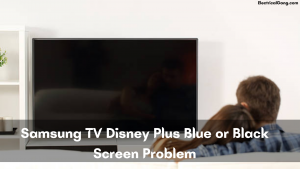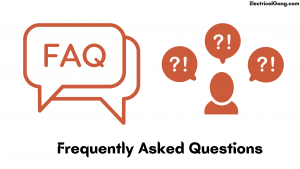Tizen ha Disney Plus
È Disney Plus su Tizen
Quando scorri le app disponibili nel menu delle app sulla tua TV Samsung, sarai in grado di trovare e aprire facilmente l’app Disney Plus. L’app Disney Plus offre ai suoi abbonati la possibilità di immergersi nella sua più antica storia Disney. Ha anche accesso alle produzioni più recenti al semplice clic di un pulsante. Tuttavia, se vai ad aprire l’applicazione e vedi che non funziona come dovrebbe. Quindi continua a leggere per risolverlo.
Disney Plus non funziona su Samsung TV: 11 semplici correzioni
La tua sessione di streaming è stata interrotta e non puoi semplicemente lasciarlo andare. In questo articolo, descriveremo in dettaglio le correzioni più semplici per quando Disney Plus non funziona su Samsung TVS.
1. Assicurati che la tua TV Samsung sia compatibile con Disney Plus
L’app Disney Plus funziona solo con i modelli Samsung Smart TV dal 2016 o successiva, che eseguono il sistema operativo Tizen di Samsung. Puoi controllare l’anno e la versione del sistema operativo della tua TV Samsung sul loro sito Web qui.
Se la tua TV è prima del 2016, le tue uniche opzioni reali sono di sostituire la TV o aggiungere un bastone di streaming. Ovviamente, un bastone da streaming è un’opzione più economica e più semplice.
Puoi giocare a Disney Plus su qualsiasi TV (intelligente o altro) aggiungendo un bastone TV Fire o un bastone da streaming Roku. Entrambi sono facili da usare e hanno tutte le principali app di streaming. A meno che tu non abbia già una preferenza, andrei con Fire TV in gran parte per i controlli vocali di Fire Stick Alexa.
18/05/2023 17:56 GMT
2. Ciclo di alimentazione La tua TV Samsung
Spesso, i problemi di app sono causati da problemi di software TV casuali. Come per la maggior parte dei problemi del software, la soluzione migliore è spegnerla e tornare di nuovo.
Il modo più semplice per riavviare le app Samsung TV è riavviare l’intera TV. Tuttavia, quando premi il pulsante di accensione sul telecomando, in realtà non spegne la TV. Invece, lo invia in modalità standby, che non forzierà un riavvio dell’app attiva.
Esistono due modi diversi per forzare un riavvio di una TV Samsung.
Riavvia la TV usando il telecomando
Questo primo metodo è il più semplice, supponendo che tu abbia il tuo remoto a portata di mano.
- Assicurati che la tua TV sia attiva (non in modalità standby).
- Tieni il pulsante di alimentazione del tuo telecomando. La TV si spegne immediatamente, ma è necessario tenerlo premuto fino a quando la potenza non torna.
- Premere il pulsante Home.
- Apri l’app che stavi cercando di riavviare.
Poiché questo ha riavviato tutte le tue app e la TV stessa, la tua app dovrebbe funzionare di nuovo normalmente. In caso contrario, abbiamo ancora qualche altro trucco da provare.
Riavvia manualmente la TV
Il secondo modo per riavviare la TV è per alimentarlo manualmente. Questo metodo non richiede un remoto, quindi dovrebbe essere possibile per chiunque. Puoi anche utilizzare questo processo su smart TV non samsung, quindi è una delle uniche soluzioni universalmente applicabili in questo elenco.
- Scollegare il cavo di alimentazione della tua TV dall’uscita o dalla protezione del sovratensione.
- Aspetta due minuti.
- Collega la tua TV e accendila.
- Premere il pulsante Home.
- Seleziona l’app che stavi cercando di riavviare.
Come per il metodo sopra, l’alimentazione del ciclismo riavvia ogni app più il sistema operativo TV stesso. È la versione smart tv del primo suggerimento che la gente dà per ogni problema del computer: prova a spegnerlo e torna di nuovo.
3. Controlla la tua velocità di Internet
Internet lento può spesso causare problemi di buffering con Disney Plus e altre app di video e streaming. In casi estremi, Internet potrebbe essere troppo lento o inaffidabile anche per connettersi ai server Disney Plus.
Puoi eseguire un test di velocità su Internet sul tuo computer o telefono. Assicurati che il dispositivo che stai utilizzando sia sulla stessa rete della tua TV. Per il tuo telefono, ciò significa anche disattivare i dati mobili e connettersi solo a Wi-Fi.
Avrai bisogno di velocità di almeno 3-4 Mbps per lo streaming standard e 5-8 Mbps per HD. Se le tue velocità sono più lente di così, dovrai:
- Controlla le fonti di interferenze (e.G., Troppe mura tra il tuo router e la tua TV).
- Riavvia il tuo router (Vedi la sezione successiva).
- Contatta il tuo provider Internet per vedere se ci sono problemi di rete nella tua zona.
È Disney Plus su Tizen
Quando scorri le app disponibili nel menu dell’app sulla tua TV Samsung, tu’Saremo in grado di trovare e aprire facilmente l’app Disney Plus. L’app Disney Plus offre ai suoi abbonati la possibilità di immergersi nella sua più antica storia Disney. Ha anche accesso alle produzioni più recenti al semplice clic di un pulsante. Tuttavia, se vai ad aprire l’applicazione e vedi che non funziona come dovrebbe. Quindi continua a leggere per risolverlo.
Disney Plus non funziona su Samsung TV: 11 semplici correzioni
La tua sessione di streaming è stata interrotta e puoi’non lasciarlo andare. In questo articolo, noi’Ll dettaglia le correzioni più semplici per quando Disney Plus non funziona su Samsung TVS.
Sommario spettacolo
1. Assicurati che la tua TV Samsung sia compatibile con Disney Plus
L’app Disney Plus funziona solo con i modelli Samsung Smart TV dal 2016 o successivamente, che eseguono Samsung’S Tizen OS. Puoi controllare l’anno e la versione del sistema operativo della tua TV Samsung sul loro sito Web qui.
Se la tua TV è prima del 2016, le tue uniche opzioni reali sono di sostituire la TV o aggiungere un bastone di streaming. Ovviamente, un bastone da streaming è un’opzione più economica e più semplice.
Puoi giocare a Disney Plus su qualsiasi TV (intelligente o altro) aggiungendo un bastone TV Fire o un bastone da streaming Roku. Entrambi sono facili da usare e hanno tutte le principali app di streaming. A meno che tu non abbia già una preferenza, io’D Go With Fire TV in gran parte per i controlli vocali Alexa Stick Fire Alexa.
18/05/2023 17:56 GMT
2. Ciclo di alimentazione La tua TV Samsung
Spesso, i problemi di app sono causati da problemi di software TV casuali. Come per la maggior parte dei problemi del software, la soluzione migliore è spegnerla e tornare di nuovo.
Il modo più semplice per riavviare le app Samsung TV è riavviare l’intera TV. Tuttavia, quando premi il pulsante di accensione sul telecomando, non lo fa’in realtà spegnere la TV. Invece, lo invia in modalità standby, che ha vinto’T forzare un riavvio della tua app attiva.
Esistono due modi diversi per forzare un riavvio di una TV Samsung.
Riavvia la TV usando il telecomando
Questo primo metodo è il più semplice, supponendo che tu abbia il tuo remoto a portata di mano.
- Assicurati che la tua TV sia attiva (non in modalità standby).
- Tieni il tuo telecomando’Pulsante di accensione. La TV si spegne immediatamente, ma è necessario tenerlo premuto fino a quando la potenza non torna.
- Premere il pulsante Home.
- Apri l’app che stavi cercando di riavviare.
Poiché questo ha riavviato tutte le tue app e la TV stessa, la tua app dovrebbe funzionare di nuovo normalmente. In caso contrario, noi’Ve ha ancora qualche altro trucco da provare.
Riavvia manualmente la TV
Il secondo modo per riavviare la TV è per alimentarlo manualmente. Questo metodo non lo fa’T richiede un remoto, quindi dovrebbe essere possibile per chiunque. Puoi anche utilizzare questo processo su smart TV non samsung, quindi esso’S una delle uniche soluzioni universalmente applicabili in questo elenco.
- Scollegare la tua TV’S Cavo di alimentazione dall’uscita da parete o dalla protezione del sovratensione.
- Aspetta due minuti.
- Collega la tua TV e accendila.
- Premere il pulsante Home.
- Seleziona l’app che stavi cercando di riavviare.
Come per il metodo sopra, l’alimentazione del ciclismo riavvia ogni app più il sistema operativo TV stesso. Esso’s La versione smart tv del primo suggerimento che le persone danno per ogni problema del computer: prova a spegnerlo e torna di nuovo.
3. Controlla la tua velocità di Internet
Internet lento può spesso causare problemi di buffering con Disney Plus e altre app di video e streaming. In casi estremi, Internet potrebbe essere troppo lento o inaffidabile anche per connettersi ai server Disney Plus.
Puoi eseguire un test di velocità su Internet sul tuo computer o telefono. Assicurati che il dispositivo che stai utilizzando sia sulla stessa rete della tua TV. Per il tuo telefono, ciò significa anche disattivare i dati mobili e connettersi solo a Wi-Fi.
Voi’avrà bisogno di velocità di almeno 3-4 Mbps per lo streaming standard e 5-8 Mbps per HD. Se le tue velocità sono più lente di così, tu’Devo:
- Controlla le fonti di interferenze (e.G., Troppe mura tra il tuo router e la tua TV).
- Riavvia il tuo router (Vedi la sezione successiva).
- Contatta il tuo provider Internet Per vedere se ci sono problemi di rete o se hai bisogno di un aggiornamento.
4. Riavvia il tuo router
Spesso il problema è con la tua rete Wi-Fi locale piuttosto che con la TV o l’app Disney Plus.
Piuttosto che provare a eseguire il debug di ogni potenziale problema di rete, esso’è più facile riavviare l’intera rete per vedere se questo ordina tutto. Voi’In genere lo voglio farlo una volta al mese o giù di lì comunque per far funzionare la tua rete al meglio.
Prima di procedere, assicurati che nessuno in casa stia utilizzando attivamente Internet. Questo processo chiuderà tutte le connessioni di rete e Internet per circa cinque minuti durante il riavvio.
Ok, lascia’S Inizio.
- Scollegare il cavo di alimentazione dal router e dal modem.
- Aspetta 30 secondi.
- Collega i cavi di alimentazione.
- Attendi qualche minuto per l’avvio del modem e del router.
Una volta che la TV si collega di nuovo alla rete, prova a eseguire l’app Disney+. Se le velocità della tua rete erano lente quando le hai testate, questo è anche un buon momento per eseguire un altro test. Il riavvio del router spesso aumenterà le tue velocità per un breve periodo, ma ha vinto’T Correggi ogni problema sottostante.
5. Aggiorna il tuo firmware Samsung TV
Proprio come gli aggiornamenti delle app, gli aggiornamenti del firmware risolveranno spesso i problemi di app per te.
Samsung Smart TVS si aggiorna ancora automaticamente, ma hanno anche un’opzione per forzare manualmente un aggiornamento del firmware. Questo non dovrebbe’essere necessario, ma è bello averlo nel caso in cui l’aggiornamento automatico fallisca senza dirtelo.
- Premi il pulsante Home sulla tua TV Samsung’S Remoto Control per aprire l’hub intelligente.
- Fai clic su Impostazioni nel menu Smart Hub.
- Seleziona la scheda Aggiornamento del software.
- Fai clic su Aggiorna ora.
- Aspetta che il download finisca.
- Installa l’aggiornamento seguendo le istruzioni sullo schermo.
Una volta aggiornato il firmware, riprovare l’app Disney+.
6. Cancella la cache delle app Disney Plus
Invece di reinstallare l’app, Samsung TVS ti consente di cancellare un’app’s cache. Questo è l’equivalente di cancellare i cookie nel browser Internet e spesso risolverà i problemi casuali nell’app.
- Premi il pulsante Home sulla tua TV Samsung’S Remoto Control per aprire l’hub intelligente.
- Fai clic su Impostazioni nel menu Smart Hub.
- Seleziona la scheda App.
- Fai clic su App di sistema.
- Seleziona l’app Disney+.
- Fai clic su Cancella cache.
- Premere OK per confermare.
7. Reinstallare l’app Disney Plus
La cancellazione della cache corregge la maggior parte dei problemi di app, ma a volte è necessario fare una reinstallazione completa. Per farlo, tu’dovrà eliminare l’app e poi reinstallarla.
Come eliminare l’app Disney Plus
- Premere il pulsante Home sul telecomando Samsung TV.
- Seleziona le app dal menu sullo schermo.
- Fare clic su Impostazioni.
- Passare all’app Disney+.
- Seleziona Elimina.
- Premere Elimina nel pop-up per confermare.
Come reinstallare l’app Disney Plus
- Premere il pulsante Home sul telecomando Samsung TV.
- Seleziona le app dal menu sullo schermo.
- Seleziona l’icona di ricerca (il vetro d’ingrandimento) nella schermata delle app.
- Inserisci Disney Plus nella casella di ricerca.
- Premere il pulsante Installa.
Ora prova di nuovo l’app Disney+. Voi’Devo inserire le informazioni di accesso, come ha vinto’t Portare dall’installazione precedente.
8. Spegni la tua VPN
Quelli di voi che Don’t Utilizzare una rete privata virtuale (VPN) può ignorare questo passaggio. Se indossi’so cos’è una VPN, tu’Probabilmente non ne usa uno.
La maggior parte delle app video e dei servizi di streaming cercano di bloccare il traffico VPN. Se tu’Re Gestisci una VPN che Disney Plus è riuscito a bloccare, probabilmente hai vinto’T ha accesso al tuo contenuto di streaming. Il modo più semplice per testarlo è disattivare la VPN e riprovare la connessione.
9. Prova Disney Plus su un altro dispositivo
Noi’Ve ha coperto quasi tutto ciò che possiamo provare sulla tua TV stessa. Prima di ricorrere alla nostra opzione più drastica, lascia’vedere quanto è diffuso il problema. Prova ad aprire Disney+ sul tuo computer o su qualsiasi altro dispositivo sulla tua rete.
Se Disney Plus funziona su altri dispositivi ma non sulla TV, esso’S è ora di contattare il supporto Samsung.
Ma se Disney Plus è’T Lavorando su uno qualsiasi dei tuoi dispositivi, il problema potrebbe essere con il tuo account Disney Plus o con Disney’S server.
10. Controlla lo stato del server Disney Plus
È possibile utilizzare DownDetector per verificare se altri utenti nella tua zona hanno problemi con Disney Plus. Il più delle volte, le interruzioni Disney+ sono locali e riparate rapidamente.
Se potete’t Trova qualcosa sul downdetector, esso’S probabilmente è ora di contattare il supporto Disney Plus per maggiori informazioni. Essi’LL ha informazioni più aggiornate di quelle che posso fornire in questo articolo.
11. Ripristinare la tua TV
Da quando noi’Ve ho provato tutte le correzioni facili, esso’S è ora di provare un’ultima opzione: un ripristino di fabbrica. Questo cancellerà tutte le impostazioni TV, comprese quelle per la tua app Disney+. Cancellando tutte le impostazioni e i dati delle app, tuttavia, potrebbe risolvere i problemi di app di streaming.
- Premi il pulsante Home sulla tua TV Samsung’S Remoto Control per aprire l’hub intelligente.
- Vai al menu Impostazioni.
- Apri la scheda Generale. (O supporto -> Auto diagnostica su alcuni TV.)
- Seleziona Ripristina. Se tu’RE è stato chiesto un pin, inserisci il pin o il valore predefinito di 0000.
- Conferma il processo di ripristino facendo clic su OK.
Ora, prova a eseguire l’app Disney+ ancora una volta. Ciò avrebbe dovuto risolvere quasi tutti i problemi di software o firmware che avrebbero potuto impedire alla Disney Plus di funzionare sul Samsung TV.
Che cosa’S il prossimo?
SAMSUNG’S Tizen OS offre molto controllo sulle tue app di streaming, il che è fantastico quando Disney+ o Paramount Plus smette di funzionare su Samsung TVS. Quando Disney Plus lo fa’T Lavorare su TV Vizio, lì’è molto poco che puoi fare. Ma il potere extra, come sempre, ha ulteriori problemi.
I TV Samsung hanno molte funzionalità avanzate che adoro, ma hanno anche la loro parte di bug. A parte problemi specifici per app, a volte il volume TV Samsung si blocca o Samsung Smart Hub continua a aggiornare in un loop. Ma questi sono problemi per un altro giorno.
È Disney Plus su Tizen?
Prima delle cose, esso’è importante notare che Disney Plus è compatibile con la maggior parte dei televisori Samsung che sono stati rilasciati nel 2016 o successivamente. Quello’s perché Puoi ottenere solo Disney Plus su modelli Samsung TV che utilizzano il sistema operativo Tizen. Non lo fa’T funzionare con modelli che eseguono Orsay OS o il browser Web integrato.
Cosa ha la TV Tizen? Il segreto nascosto dietro l’offerta sfaccettata della smart TV Samsung è Samsung Electrics’ Tizen Sistema operativo intelligente (OS). Tizen è un sistema operativo Web a base aperta basata su Linux che è aperto a tutti e supporta una serie di dispositivi tra cui TVS, dispositivi mobili, elettrodomestici e persino segnaletica.
Posso ottenere Disney Plus su una smart TV Samsung?
ImparentatoPali
Perché il mio Chromecast integrato non funziona?
Come faccio a bink il mio Chromecast dal mio account Google?
Perché ha vinto’t My Windows 10 Connettiti a Wi-Fi?
Ciò che viene gratuitamente con Apple TV?
Disney+ è disponibile proprio ora su Samsung Smart TVS Prodotto dal 2016 alla gamma attuale. … Dispositivi di streaming Roku, Amazon Fire TV, Xbox One, PS4 e Apple TV hanno tutti Disney+ Quindi se hai uno di quelli connessi alla tua Samsung TV, puoi ancora unirti al divertimento!
Posso aggiungere Disney Plus al mio Samsung Smart TV?
L’app Disney+ è compatibile solo su Samsung Smart TV’s con supporto video HD rilasciato dal 2016 in poi. Se l’app Disney+ non è supportata sulla TV, ci sono un numero di dispositivi compatibili, comprese le console dei giochi che puoi utilizzare invece.
Come posso ottenere Disney Plus sulla mia smart TV Samsung?
Come ottenere Disney Plus su Samsung TV
- Avvia la tua smart TV Samsung e seleziona la sezione App dal Menubar.
- Per cercare nell’app, fare clic sull’icona di Seach che ricorda una lente d’ingrandimento.
- Apparirà una tastiera sullo schermo. Tipo “Disney Plus” e tocca Invio.
- Seleziona l’app Disney Plus e fai clic su Installa.
In che modo tizen è diverso da Android?
Si dice che Tizen abbia un sistema operativo leggero che offre quindi la velocità all’avvio rispetto al sistema operativo Android. ✔ il Layout di Tizen è simile a Android L’unica differenza è l’assenza di Google Centric Search Bar. Simile a quello che iOS ha fatto Tizen ha presentato la barra di stato.
Tizen ha Apple TV?
L’app Apple TV è Disponibile su Select 2018, 2019, 2020 e 2021 Samsung Smart TVS, TV di lifestyle, TV QLED 4K e 8K e il proiettore della premiere. … Per un elenco completo di dispositivi compatibili, controlla il supporto Apple.
Tizen è buono?
SAMSUNG’La piattaforma S tizen potrebbe non essere all’altezza degli standard LG Webos, ma poi nient’altro lo è davvero. Tizen ha un interfaccia intuitiva e ben progettata Quello’è facile fare i conti con. Nella parte inferiore dello schermo c’è una barra a due livelli per scorrere attraverso le app. … Riordinare le icone dell’app a tuo piacimento è anche un processo semplice.
Perchè puoi’I installa Disney Plus sulla mia TV Samsung?
Se Disney Plus sulla tua TV Samsung non funziona, Prova a cancellare la cache all’interno dell’app, Ripristina l’hub intelligente, assicurati di avere un modello TV che supporti l’applicazione, ripristina Internet, disinstallare e reinstallare l’app o chiudere l’app e spegnere la TV e tornare di nuovo.
Perchè puoi’T trovo Disney Plus sulla mia smart TV?
Se un’app integrata non è’T disponibile sulla tua smart TV, dovrai farlo Verificare con il tuo produttore, aggiornamento, o utilizzare un dispositivo alternativo. Se indossi’Possiedi una smart TV, puoi comunque trasmettere in streaming il servizio tramite una Xbox One, un PS4, un dispositivo Amazon Fire TV o uno degli altri precedentemente menzionato sopra.
Come installo Disney Plus sulla mia smart TV?
Esso’s facilmente fatto.
- Iscriviti a Disney Plus.
- Assicurati che la tua TV sia connessa a Internet.
- Nella schermata principale, vai all’icona Play Store.
- Nel tipo di casella di ricerca “Disney+”
- Seleziona l’icona Disney Plus e installa. ..
- Torna alla schermata iniziale e dovresti vedere un’icona Disney Plus. ..
- Login.
Come faccio a scaricare Disney Plus sul mio Samsung TV 2015?
Come ottenere Disney Plus su una TV Samsung
- Assicurati che la tua smart TV Samsung sia connessa a Internet. Per i migliori risultati, collega la tua TV al tuo router con un cavo Ethernet.
- Selezionare “App” Dalla schermata iniziale della Smart TV. ..
- Digitare “Disney Plus” nella barra di ricerca e selezionare l’app.
- Infine, seleziona Installa.
È basato su Samsung Tizen Android?
Cosa è Tizen? Tizen è simile a Android in quanto questo’s an Sistema operativo open source basato su Linux. La prima versione di Tizen è stata rilasciata nel 2012, ma non è stato’T disponibile su un vero dispositivo di consumo fino a Samsung Gear 2 Smartwatch nel 2014. Ci sono molte somiglianze tra Android e Tizen.
Tizen supporta Google Play Store?
L’app Google Play Movies & TV sarà RIMOSSO da Samsung’s tizen, lg’S Webos, Roku e Vizio’S Smart TV piattaforme il 15 giugno 2021. … Dovrebbero andare all’app YouTube’S ‘Biblioteca’ Scheda e fare clic su ‘I tuoi film e spettacoli. ‘
Posso cambiare il sistema operativo Tizen in Android OS?
Prima di tutto, lancio Tizen Store Sul tuo dispositivo Tizen. Ora, cerca ACL per tizen e scarica e installa questa applicazione. Ora avvia l’applicazione, quindi vai su Impostazioni, quindi tocca abilitato. Ora sono state eseguite le impostazioni di base.
Posso guardare Apple TV sulla mia TV Samsung?
IL L’app Apple TV è disponibile su Select 2018, 2019, 2020 e 2021 Samsung Smart TVS, TV lifestyle, QLED 4K e 8K TVS, e il proiettore della premiere. Ecco i passaggi da seguire se si desidera installarlo e verificare se la tua TV ce l’ha.
Perchè puoi’T Ottengo l’app Apple TV sulla mia TV Samsung?
Se hai un modello Samsung più vecchio, tu’Rimaso fortunato. Apple TV non si caricherà su nessuna TV Samsung Questo non è su Apple’Elenco S di modelli approvati. Se potete’T Trova l’app Apple TV sul tuo SMARTHUB’S “App” pannello, non puoi scaricarlo sulla tua smart tv.
Come faccio a impostare Apple TV sulla mia smart tv Samsung?
Ottieni l’app Apple TV o l’app Apple TV+ sulla tua Smart TV, dispositivo di streaming o console di gioco
- Vai al tuo dispositivo’S App Store e scarica l’app Apple TV o App Apple TV+. ..
- Apri l’app Apple TV o l’app Apple TV+ e scegli inizia a guardare.
- Vai alle impostazioni, quindi seleziona Account.
- Scegli Accedi.
È morto tizen?
Tizen continuerà ad essere utilizzato per Samsung’S televisori, ma la compagnia’Il sistema operativo interno non sarà più visto su nuovi smartwatch-e questo è morto su smartphone per alcuni anche tempo.
Cosa è successo a Tizen?
Il 19 maggio 2021 durante Google I/O, Google lo ha annunciato Samsung aveva accettato di lavorare sull’integrazione delle caratteristiche di Tizen con la prossima versione di Wear OS, e che si era impegnato a utilizzare il sistema operativo per i suoi futuri prodotti indossabili. Samsung continuerà a usare Tizen per le sue smart TV.
Quale sistema operativo è meglio tizen o webos?
Quindi in termini di facilità d’uso, Webos e Tizen OS sono chiaramente migliori di Android TV. Oltre a ciò, Android TV presenta un Chromecast integrato per il casting per smartphone senza soluzione di continuità, mentre Webos e Tizen OS hanno la propria tecnologia di mirroring sullo schermo. … Tizen OS ha il suo assistente vocale che funziona anche in modalità offline.
Perché ha vinto’t My Disney Plus Caricano sulla mia TV?
Disney plus non caricamento di correzioni da Disney Plus Support
ricaricare, Spegni o riavvia il browser Web o l’app Disney Plus e riaprilo. Chiudi altre app o programmi sul tuo dispositivo di streaming in esecuzione in background. Controlla la tua connessione Internet e assicurati che soddisfi i requisiti di streaming Disney Plus.
Come si scarica un’app su Samsung Smart TV?
Come scaricare e gestire le app su Samsung TV
- Premere il pulsante Home sul telecomando.
- Seleziona le app, quindi seleziona l’icona di ricerca nell’angolo in alto a destra.
- Inserisci l’app che si desidera scaricare e selezionarlo. Voi’Vedi i dettagli sull’app, nonché schermate e app correlate.
- Seleziona Installa.
Disney Plus non funziona su Samsung TV: prova queste correzioni!
Disney Plus è uno di questi servizi di streaming video-on-demand, che dà l’accesso all’abbonato a una qualsiasi delle Disney’S Show Honor Programs. Può soddisfare le esigenze di entrambi i giovani e vecchi’S World. Ma quando questa applicazione smette di funzionare, è una cosa inquietante.
Se Disney Plus non funziona su Samsung TV, prova a cancellare la cache nell’app, ripristinando l’hub intelligente e assicurati che il modello TV che hai supporti l’app. Ripristina Internet in casa, disinstallare l’applicazione e reinstallarla o chiuderla. Si prega di disattivare l’app e la tua TV e riaccendela.
Indipendentemente dalla tua età o dalla tua preferenza, c’è qualcosa nell’app Disney Plus che comprende e soddisfa le esigenze di ogni età. L’ampia varietà di contenuti in questo servizio di streaming lo rende un’applicazione che viene regolarmente utilizzata da molti proprietari di TV Samsung. Se tu’è un cliente Disney Plus e non lo fa’T lavori all’improvviso, leggi il nostro articolo per intero oggi per scoprire come risolvere il tuo problema specifico.
Come risolvere i problemi Disney Plus non funzionare su Samsung TV:
Quando scorri le app disponibili nel menu dell’app sulla tua TV Samsung, tu’Saremo in grado di trovare e aprire facilmente l’app Disney Plus. L’app Disney Plus offre ai suoi abbonati la possibilità di immergersi nella sua più antica storia Disney. Ha anche accesso alle produzioni più recenti al semplice clic di un pulsante. Tuttavia, se vai ad aprire l’applicazione e vedi che non funziona come dovrebbe. Quindi continua a leggere per risolverlo.
Supponiamo che Disney Plus non funzioni sulla nostra TV Samsung. Quindi prova a cancellare la cache nell’applicazione. E per fare questo, devi fare alcuni passaggi del genere. Premere ‘Casa’ e vai a ‘Impostazioni’> ‘App’> ‘App di sistema’> Seleziona ‘Disney Plus’> ‘Cancella cache’> ‘OK.’ Una volta cancellata la cache, prova ad aprire l’applicazione, uno più tempo.
Se hai anche un buon problema con Disney Plus, devi dare un’occhiata al nostro volume/suono TV Samsung non funzionante: Risolto l’articolo.
Come risolvere Samsung TV Disney Plus Blue o Black Schermate:
Quando apri qualsiasi app, ci sarà un periodo in cui il tuo Samsung passerà dalla modalità TV reale all’utilizzo dell’app. Durante questo periodo, ci sarà spesso un breve momento in cui lo schermo diventa temporaneamente blu o nero, ma dovrebbe finire in meno di qualche secondo. Quando apri l’app Disney Plus sulla tua TV Samsung, vedi uno schermo nero e blu per sempre. Quindi questo è un problema definito di cui hai bisogno per sbarazzarti.
Se l’app Disney Plus sul nostro Samsung TV visualizza una schermata nera o blu, è necessario ripristinare lo smart hub. Per fare questo, devi fare alcuni passi del genere. Premere il pulsante Home sul telecomando> Seleziona ‘Impostazioni’> ‘Supporto’> ‘Auto diagnosi’> ‘Ripristina Hub intelligente’. Considera il tuo accesso, in quanto dovrà essere rientrato.
Cosa fare quando la tua TV Samsung lo fa’t Show Disney Plus:
Al momento, Disney, Plus è disponibile per tutte le smart TV Samsung costruite dopo l’anno 2016. Se la tua TV è costruita prima dell’anno 2016, questa applicazione non può essere eseguita. Sebbene Disney Plus sia disponibile per tutti, ciò non significa che nessun proprietario di Samsung TV possa accedere all’app tramite il proprio dispositivo. Gli individui si confondono quando non è ovvio.
Se Disney Plus lo fa’T appaiono sulla nostra TV Samsung, la tua TV potrebbe non supportare questa app. Se il tuo modello TV è stato creato prima del 2016, è incompatibile con l’app Disney Plus. Ma puoi ancora usare l’app tramite altri dispositivi come Roku o Amazon Fire Stick.
Come correggere Samsung TV Disney Plus Buffering Timeout?
Come discusso in precedenza, quando la tua TV Samsung passa dall’uso dell’app all’utilizzo dell’app, potrebbe esserci un momento in cui lo schermo diventa nero per qualche centinaio di secondi. Il tempo impiegato dall’app Disney Plus da buffer prima di concederti l’accesso al suo contenuto è correlato a questo. A volte questo è per un momento. A volte può volerci un minuto o più. Ma cosa fai quando il buffering all’interno di Disney Plus è finito?
Se il sconcertazione dell’app Disney Plus sulla tua TV Samsung è scaduta, potrebbe essere utile chiuderla e spegnere la TV, quindi riprova l’app. Se questo non lo fa’T lavori, controlla la tua connessione Internet e riavvia Internet scollegando il modem o il router per 5 minuti.
Come posso sistemare la Disney Plus non funzionare sulla mia TV Samsung?
Disney Plus non è un’app che viene installata automaticamente su ogni Samsung TV. Poiché si tratta di un’applicazione che richiede un abbonamento personale, con il requisito di una singola abbonamento, l’app Disney Plus deve essere eseguita su un tipo specifico di risorsa Internet per funzionare, che viene estratto dal tuo Samsung TV. Se stai cercando di installare l’app Disney Plus, ma si rifiuta di completare, leggi di seguito per scoprire quale potrebbe essere la causa del problema.
Se Disney Plus non viene installato sulla tua TV Samsung, il primo passo che dovresti fare è ripristinare la connessione Internet. Per fare ciò, è necessario scollegare il modem o il router direttamente dalla fonte di alimentazione primaria. E riconnetterlo dopo 5 minuti e lasciarlo riavviare.
Cosa fare quando la tua TV Samsung lo fa’t Open Disney Plus:
Una volta installata l’app Disney Plus sulla tua TV Samsung, puoi sbloccarlo senza problemi. Se il processo di installazione viene eseguito senza intoppi, ma non sei in grado di aprire l’applicazione. Quindi rimani bloccato con la possibilità di accedere al contenuto all’interno dell’applicazione. Se fai clic sull’icona dell’app Disney Plus, ha vinto’t aperto. Quindi continua a leggere per scoprire cosa fare per recuperare questa cosa in ordine di lavoro.
Supponiamo che l’app Disney Plus lo faccia’t Apri sulla tua TV Samsung. Quindi prova a disinstallare e reinstallare questa app. Per fare ciò, devi fare alcuni passaggi del genere. premi il ‘Casa’ pulsante sul remoto e seleziona ‘App’> ‘Impostazioni’> ‘Disney Plus’> ‘Eliminare.’ Una volta eliminato, reinstallare l’applicazione attraverso ‘App.’
Samsung TV Disney Plus No 4K: un’esperienza deludente:
4K è una capacità di risoluzione di Samsung TV che consente ai proprietari di TV Samsung di visualizzare le immagini da 4000 pixel sullo schermo. Questo crea un’immagine incredibilmente vivida e chiara. Ma alcuni abbonati Disney Plus hanno l’impressione che devi avere questo tipo di Samsung TV per eseguire questa app. Se hai un abbonamento Disney Plus e Don’t Avere una smart TV come 4K, puoi eseguire in modo efficiente questa app.
Supponiamo di possedere una TV Samsung e di iscriverti a Disney Plus ma Don’T avere una TV 4K. Tuttavia, dovresti essere in grado di eseguire l’app senza problemi. Finché il tuo modello TV Samsung è stato prodotto nel 2016 e oltre, puoi facilmente scaricare e accedere all’app.
Disney+ non funziona su Samsung TV:
Per correggere l’app Disney Plus che non funziona sulla tua TV Samsung, controlla di avere una connessione Internet affidabile. Puoi anche reinstallare l’app e riavviare la TV se non lo fa’t lavoro. Quando è necessario ripristinare la TV Samsung, puoi ripristinarlo in pochi secondi.
Disney Plus non funziona in TV:
Controlla il tuo Disney Plus per gli aggiornamenti e se trovi degli aggiornamenti, installali. Anche dopo averlo fatto, se Disney Plus non funziona sulla TV, allora disinstalla e reinstallalo. Quindi controlla l’aggiornamento della tua smart TV e installalo se disponibile. Se questo non lo fa ancora’T funzionare, come ultima risorsa, eseguire un ripristino di fabbrica della tua smart TV dal ‘Menu Impostazioni.’
L’app Disney Plus non funziona in TV:
Anche dopo averlo fatto, se Disney Plus non funziona sulla TV, allora disinstalla e reinstallalo. Quindi controlla l’aggiornamento della tua smart TV e installalo se disponibile. Se questo non lo fa ancora’t funzioni, come ultima risorsa, reimpostare la tua smart tv dal ‘Menu Impostazioni.’ Tutte queste correzioni possono essere applicate a qualsiasi smart TV e aiutarti a risolvere Disney Plus non caricarvi sulla TV!
Disney Plus non funziona su Samsung TV 2023:
Se Disney Plus non funziona su Samsung TV, prova a cancellare la cache nell’app, ripristinando l’hub intelligente e assicurati che il modello TV che hai supporti l’app. Ripristina Internet in casa, disinstallare l’applicazione e reinstallarla o chiuderla. Si prega di disattivare l’app e la tua TV e riaccendela.
Samsung TV Disney Plus non funziona:
Se Disney Plus non funziona su Samsung TV, prova a cancellare la cache nell’app, ripristinando l’hub intelligente e assicurati che il modello TV che hai supporti l’app. Ripristina Internet in casa, disinstallare l’applicazione e reinstallarla o chiuderla. Si prega di disattivare l’app e la tua TV e riaccendela.
Disney Plus Samsung TV non funziona:
Per correggere l’app Disney Plus che non funziona sulla tua TV Samsung, controlla di avere una connessione Internet affidabile. Puoi anche reinstallare l’app e riavviare la TV se non lo fa’t lavoro. Quando è necessario ripristinare la TV Samsung, puoi ripristinarlo in pochi secondi.
Disney Plus non caricamento su Samsung TV:
Se Disney Plus non funziona su Samsung TV, prova a cancellare la cache nell’app, ripristinando l’hub intelligente e assicurati che il modello TV che hai supporti l’app. Ripristina Internet in casa, disinstallare l’applicazione e reinstallarla o chiuderla. Si prega di disattivare l’app e la tua TV e riaccendela.
Disney Plus non funziona alla smart TV:
Se Disney Plus non funziona su Samsung TV, prova a cancellare la cache nell’app, ripristinando l’hub intelligente e assicurati che il modello TV che hai supporti l’app. Ripristina Internet in casa, disinstallare l’applicazione e reinstallarla o chiuderla. Si prega di disattivare l’app e la tua TV e riaccendela.
L’app Disney Plus non funziona su Samsung TV:
Per correggere l’app Disney Plus che non funziona sulla tua TV Samsung, controlla di avere una connessione Internet affidabile. Puoi anche reinstallare l’app e riavviare la TV se non lo fa’t lavoro. Quando è necessario ripristinare la TV Samsung, puoi ripristinarlo in pochi secondi.
Domande più comunemente poste:
Come correggo Disney Plus sulla mia TV Samsung?
Smart Hub dovrà essere ripristinato per risolvere questo problema. Assicurati di avere il tuo accesso. Poiché questo riavvierà tutto sulla TV, ricorda che la risoluzione dei problemi ripristinerà tutti i tipi delle impostazioni della TV. Quindi dovrai ricaricare e ricostruire la tua applicazione.
Perché la mia Disney Plus non si carica?
Riavvia il dispositivo su cui stai trasmettendo in streaming questa applicazione, sia’S A Smart TV, Windows, Android o IOS Device. Rimuovere e reinstallare l’app Disney Plus. I server Disney Plus possono essere un problema. Dai un’occhiata ai tempi di inattività dei server Disney Plus. Prova ad accedere a Disney + da un dispositivo diverso.
Come aggiorno Samsung TV?
Passare alle impostazioni con l’aiuto del telecomando TV e selezionare il supporto. Seleziona l’aggiornamento del software, quindi seleziona Aggiorna ora. L’ultimo aggiornamento verrà scaricato e installato sulla tua TV. Questo aggiornamento di solito richiede qualche minuto per essere completato. Si prega di non spegnere la TV fino al completamento dell’aggiornamento.
Come si aggiornano le app su Samsung Smart TV?
- Premere il pulsante Smart Hub.
- Seleziona in primo piano. Le app che possono essere aggiornate sono indicate da una piccola freccia bianca in un cerchio blu.
- Passare a un’app che necessita di aggiornamento, quindi premere il pulsante Invio fino a quando non viene visualizzato un sottomenu.
- Seleziona Aggiorna le app.
- Fai clic su Seleziona tutto.
- Seleziona Aggiorna
Come si ripristina il hub intelligente su Samsung TV?
Ripristina l’hub intelligente su una TV Samsung:
- Premere il pulsante Home sul telecomando per visualizzare l’hub intelligente e quindi selezionare. Impostazioni.
- Passare a: supportare e quindi selezionare la cura del dispositivo.
- Seleziona l’auto -diagnosi dalla parte inferiore dello schermo.
- Scegli Reset Smart Hub.
- Il tuo hub intelligente è stato ripristinato.
Come questo post? Potresti condividerlo con i tuoi amici?
- Tipi MCB e i suoi usi
- Batteria a squilla non carica | Qui’S Come risolverlo!
- GFCI Breaker ha vinto’T reset | GFCI Outlet ha vinto’T reset
- Cos’è un trasduttore elettrico? | Tipi di trasduttore elettrico
- Cos’è un potenziale trasformatore | Costruzione di potenziali trasformatore
Disney Plus non funziona su Samsung TV: come risolvere in minuti
Dopo aver accumulato l’intera stagione della prima stagione del mandaloriano sulla mia TV Samsung durante il fine settimana, ero pronto a passare alla stagione successiva, entusiasta di dove la storia sarà diretta.
Ho lanciato l’app Disney Plus in un altro fine settimana e ho iniziato a trasmettere in streaming il primo episodio della seconda stagione quando l’app si è schiantato improvvisamente.
Non avrei mai potuto far funzionare l’app come faceva prima, e si sarebbe schiantato immediatamente all’avvio, l’audio e l’immagine si sarebbero balbettati, oppure l’app si arrendeva a crash durante lo streaming.
Per cercare modi in cui potrei risolvere il problema con l’app, mi sono rivolto a Internet.
Sono andato a Disney+’pagine di supporto e leggere alcuni post del forum che parlavano dei problemi con l’app.
Dopo diverse ore di ricerca, sono finalmente riuscito a risolvere qualsiasi problema con l’app e ho fatto funzionare di nuovo come normalmente.
IO’ve ha creato questo articolo basato su quella ricerca in modo che tu’Savo anche cosa devi fare nel caso in cui la tua app Disney+ smetta di funzionare.
Per correggere l’app Disney+ quando non funziona sulla TV Samsung, assicurati di avere una connessione Internet affidabile. Puoi anche reinstallare l’app e riavviare la TV se non lo fa’sembra funzionare.
Continua a leggere per sapere quando devi ripristinare la tua TV Samsung e come puoi farlo in pochi secondi.
Controlla la tua Internet
L’app Disney+ richiede che la tua TV Samsung sia connessa a Internet per recuperare tutte le informazioni necessarie sul contenuto disponibile sulla piattaforma e trasmetti in streaming il contenuto stesso.
Di conseguenza, se il tuo Internet ha problemi, l’app si arresterà e vincerà’t flusso o lavoro correttamente.
Vai al tuo router e controlla se tutte le luci su di esso sono accese e non sono rosse o arancioni, e se lo sono, prova a riavviare il router alcune volte.
Se il problema persiste, contatta il tuo ISP e racconta loro il tuo problema.
Vedi se puoi accedere a Internet sugli altri dispositivi che possiedi per assicurarti che non lo sia’T solo la tua TV Samsung.
Riavvia l’app
Se la tua connessione Internet sembra a posto, puoi provare a riavviare l’app per vedere se ciò risolve il problema; Ripeti un paio di volte se non lo ha fatto’T Lavora la prima volta.
Per riavviare l’app sul tuo dispositivo Android:
- Tocca e tieni premuto il Disney+ app.
- Selezionare Informazioni per app.
- Quindi tocca Stop della forza.
- Vai al cassetto dell’app e avvia l’app.
- Scorri verso l’alto dalla parte inferiore dello schermo e tieni premuto per aprire la schermata delle app recenti.
- Scorrere il Disney+ app verso l’alto per chiuderlo.
- Lancia il Disney+ app di nuovo.
Dopo aver riavviato l’app, assicurati che tu abbia un problema tu’Ve è stato fisso con esso è fisso.
Reinstallare l’app
Se riavvia Don’t funzioni, puoi scegliere di reinstallare l’app, farlo chiarirà l’app’s cache e aggiornarlo all’ultima versione contemporaneamente.
Per reinstallare l’app sul tuo dispositivo Android:
- Tocca e tieni premuto il Disney+ app.
- Rubinetto Disinstalla, e confermare il prompt completo di disinstallazione quando termina.
- Vai al Google Play Store.
- Usa la barra di ricerca per trovare e installare il Disney+ app.
- Avvia l’app al termine dell’installazione e accedere al tuo account Disney+.
Quando finisci di accedere a Disney+, prova a giocare a contenuti per vedere se hai risolto i problemi.
Riavvia la TV
Se reinstallare l’app non ha fatto’T Correzione del problema, il problema potrebbe essere invece la tua TV Samsung e il modo più semplice per risolvere è riavviare la tua TV Samsung.
Per riavviare la tua TV Samsung:
- Spegni completamente la TV. Assistente’t Mettilo in modalità standby.
- Scollegare la TV dal muro.
- Attendere almeno 45 secondi prima di reinserire la TV.
- Accendi la TV.
Dopo che la TV si accende, apri l’app Disney+ e vedi se il tuo problema è stato risolto.
Ripristina la tua TV Samsung
Se nient’altro funziona, potresti dover andare per un ripristino di fabbrica della tua TV Samsung in modo che venga ripristinato alle sue impostazioni predefinite.
In questo modo disinstallerà tutte le app che avevi installato dopo aver ottenuto la TV e firmare da una delle app preinstallate.
Per ripristinare la tua TV Samsung alle impostazioni predefinite di fabbrica:
- premi il Menù Chiave sul telecomando.
- Navigare verso Supporto, Poi Auto diagnosi.
- Vai a Ripristina, che ti chiederà un codice. È 0000 per impostazione predefinita se non hai’T Setne uno.
- Accetta il prompt per avviare il ripristino.
Una volta completato il ripristino e tu’VE Imposta la TV, fai installare l’app Disney+ e vedi se i tuoi problemi tornano di nuovo.
Contatta il supporto
Se nessuno dei miei metodi di risoluzione dei problemi sembra funzionare per te, ti suggerirei di contattare Disney+ e Samsung per elaborare una soluzione per il problema.
Essi’Saremo in grado di guidarti ulteriormente in base alle informazioni che fornisci loro, come il numero del modello TV o il tuo ISP e formulare una soluzione.
Samsung può inviare un tecnico a casa tua se ritieni che il problema sia con la tua TV e non con l’app.
Pensieri finali
Se tu’VE mai imbattuto in uno schermo nero sulla tua TV Samsung durante l’utilizzo di Disney+, prova a riavviare la TV e eseguire il test HDMI se si è’sta utilizzando l’app su un’altra piattaforma.
Prova a modificare le impostazioni delle tue immagini sul Samsung TV per trovare i migliori preset calibrati che funzionano bene con l’app Disney+.
Tuttavia, se tu’Risparmiare problemi con altri dispositivi come Disney Plus che non lavora sul tuo bastone, noi’ti aiuterò a risolverlo in pochissimo tempo.
Potresti anche divertirti a leggere
- Cosa fare se perdo il mio telecomando Samsung TV?: Guida completa
- Puoi utilizzare una TV Samsung senza una scatola di connessione? Tutto quello che devi sapere
- Utilizzo di iPhone come telecomando per Samsung TV: Guida dettagliata
- La mia TV Samsung ha HDMI 2.1? Tutto quello che devi sapere
- I televisori Samsung hanno Dolby Vision? Qui’s quello che abbiamo trovato!
Domande frequenti
Come si aggiorna l’app Disney Plus su Samsung Smart TV?
Per aggiornare l’app Disney Plus, tu’Devo aggiornare la TV stessa perché è così che Samsung ha deciso di aggiornare il software sui loro TV.
Vai alla sezione di supporto in Impostazioni e controlla nella sezione Aggiornamento del software per aggiornare la TV e l’app Disney+.
C’è un modo per aggiornare le app TV Samsung?
Per aggiornare le app sulla tua TV Samsung, tu’Dovrà verificare gli aggiornamenti per la TV stessa.
Puoi farlo andando alla sezione Aggiornamenti in supporto nelle impostazioni.
È Disney Plus disponibile su Samsung Smart TV?
Disney+ è disponibile su tutte le smart TV Samsung nel 2016 o successivo.
Controlla l’App Store per trovare e installare l’app Disney+ sulla smart TV Samsung.
Perché la mia TV non è in grado di connettersi al server Samsung?
Se la tua TV non può connettersi a Samsung’S server, potrebbe essere un problema con la tua Internet e tu’dovrà riavviare il tuo router.
Altrimenti, prova a riavviare la TV e accedere di nuovo se la tua Internet sembra a posto.
Robotpoweredhome.Com è un partecipante al programma Amazon Services LLC Associates, un programma di pubblicità di affiliazione progettato per fornire un mezzo per i siti per guadagnare commissioni pubblicitarie pubblicizzate e collegando ad Amazon.com. © 2023 Robot Powered Home | politica sulla riservatezza